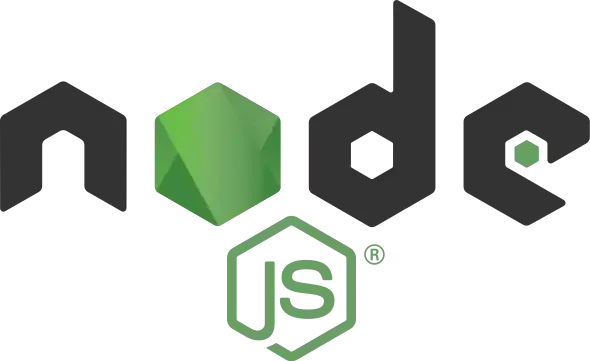Como instalar NodeJS, Git e Visual Studio Code no Mac, Linux e Windows
- #Node.js
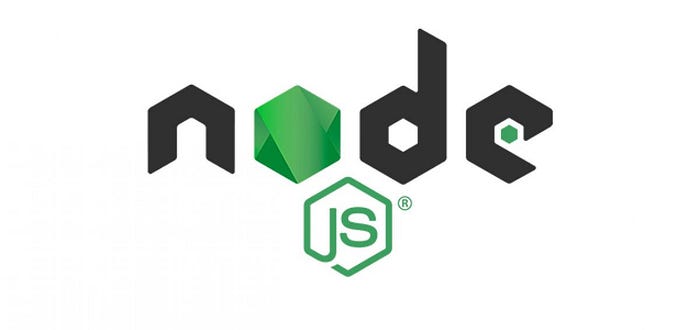
Preparando o ambiente: Linux
Para preparar o ambiente, precisamos de algumas coisas instaladas no computador, são elas:
Nodejs
- Para instalar o Node, abra o terminal e digite sudo apt install nodejs.
- Para conferir se o download ocorreu corretamente, digite node -v ou node — version.
Git
- Para instalar o git, abra o terminal e digite sudo apt install git-all.
- Para conferir se o download ocorreu corretamente, digite git — version.
Visual Studio Code
- Entre no link e baixe a versão de Linux.
Preparando o ambiente: Mac
Para preparar o ambiente, precisamos de alguns programas instalados no computador e, para isso, utilizaremos um controle de pacotes para mac super útil chamado Homebrew. Caso não tenha ele instalado, só clicar no link e seguir o comando que ele descreve para o download. Após isso, faremos download das nossas dependências para rodar o projeto, sendo elas:
Nodejs/npm
- Para instalar o Node na sua máquina, clique no link e baixe a versão LTS (versão recomendada).
- Para verificar se foi instalado corretamente, abra o terminal e escreva node -v ou node — version.
Git
- Para instalar o git, abra o terminal e digite brew install git.
- Para verificar se o git foi instalado corretamente, abra o terminal e escreva git — version.
Visual Studio Code
- Entre no link e baixe a versão de Mac.
Preparando o ambiente: Windows
Para preparar o ambiente, precisaremos de algumas coisas instaladas no computador, são elas:
Node.js/npm
- Para instalar o Node, clique no link e baixe a versão LTS (versão recomendada).
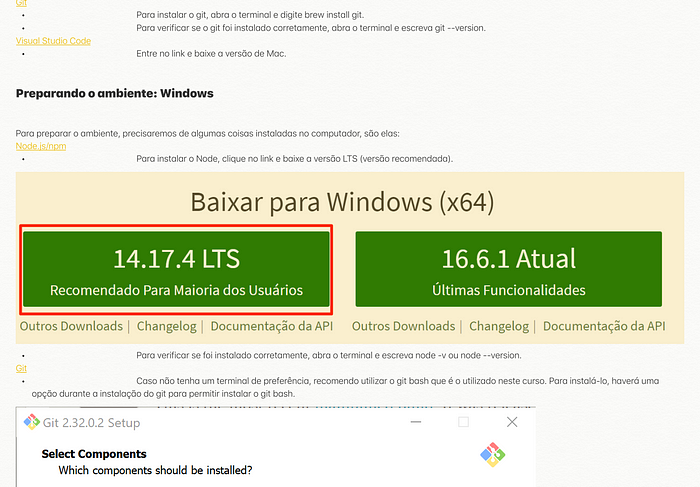
- Para verificar se foi instalado corretamente, abra o terminal e escreva node -v ou node — version.
Git
- Caso não tenha um terminal de preferência, recomendo utilizar o git bash que é o utilizado neste curso. Para instalá-lo, haverá uma opção durante a instalação do git para permitir instalar o git bash.
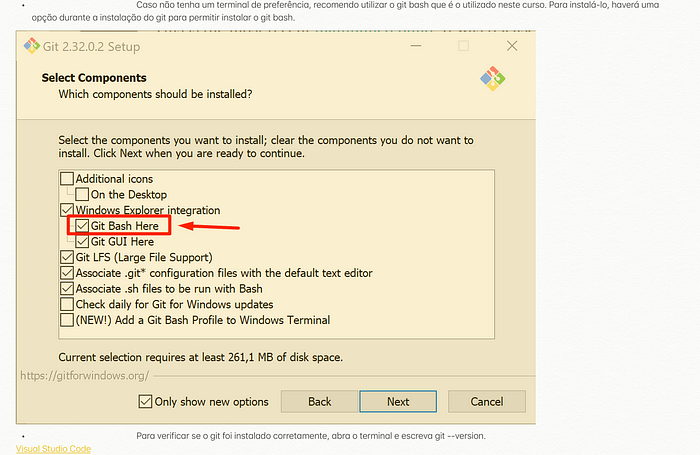
- Para verificar se o git foi instalado corretamente, abra o terminal e escreva git — version.
Visual Studio Code
- Entre no link e baixe a versão de Windows
Tutorial baseado na ajuda do curso Next.js da Alura.